Olen viime aikoina alustanut uudelleen kannettavan tietokoneen kiintolevyn ja asentanut Windowsin uudelleen, koska se oli hiukan hidas ja myös epävakaa. No, minä yleensä asennan ja testaan ohjelmistoja pöytätietokoneelleni, mutta joskus olen liian laiska käynnistämään sen, joten päädyin asentamaan sen kannettavaan tietokoneeseen. Tällä kertaa olen erittäin varovainen asennuksen suhteen, koska en halua hidastaa sitä, ja piti sitten asentaa Windows uudelleen ja asettaa se uudelleen. Se ei ole vaikeaa, vain aikaa vievää ...
Kummallisesti muutaman viikon käytön jälkeen kannettavaa tietokonetta alkoi ilmestyä ongelma, joka on tietokone, joka roikkuu jonkin aikaa noin 10 sekunnin ajan, kun hiiren kakkospainikkeella tiedostoa tai kansiota. Tarkistin Windows Task Manager -sovelluksen, eikä mikään prosessi osoita suurta prosessorin käyttöä 10 sekunnin aikana. En usko, että se oli virus, koska en löytänyt epäilyttäviä automaattisen käynnistyksen merkintöjä.

Sitten tajunnin, että ongelma on aiheuttanut joitain kuorilaajennuksia. Jos esimerkiksi asennat WinZip-tiedoston tietokoneellesi, näet erityisen WinZip-valikon, kun napsautat hiiren oikealla painikkeella zip-tiedostoa. Tämä valikko luodaan lisäämällä shell-laajennus järjestelmään. Ainoat ylimääräiset pikavalikot, jotka näen napsauttaessani tiedostoa tai kansiota hiiren oikealla painikkeella, ovat PowerArchiver, RightLoad, NotePad ++ ja SmartFTP. Joten poistin pikavalikon käytöstä itse ohjelmistosta (useimmissa ohjelmissa on mahdollisuus poistaa hiiren oikealla painikkeella tehtävä valikko käytöstä) kaikille 3 ohjelmalle. Nyt oikea napsautus on täysin puhdas ilman ylimääräistä pikavalikkoa, mutta se on silti hidas.
Sitten muistan, että NirSoftilla on Windowsille Shell Extension Manager nimeltään ShellExView, jota voin ehkä käyttää sen katsomaan mitä tahansa piilotettua kontekstivalikkoa. Latasin sen, avasin sen ja ShellExView näytti heti minulle yli 200 kohdetta luettelossa. Se oli helppo tarkistaa, koska ShellExView-tiedostossa on ”Type” -sarake, joka ryhmittelee kaikki kontekstivalikot yhteen. Sitten on toinen Microsoft-sarake, jonka avulla on entistä helpompaa määrittää, mikä kontekstivalikko ei kuulu Microsoftiin. Lisäksi oletuksena ei-Microsoftin kontekstivalikko on merkitty helpompaan tunnistamiseen.
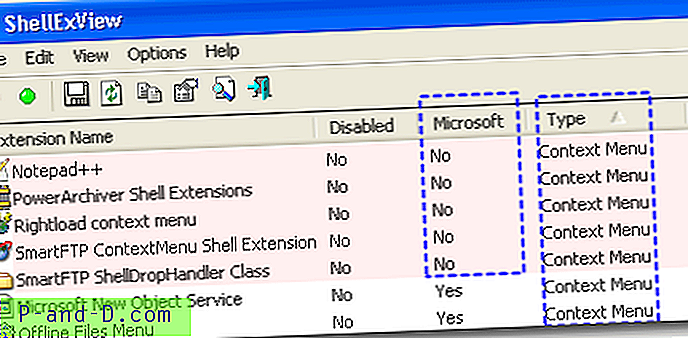
Tein napsauttamalla hiiren kakkospainikkeella ShellExView-painiketta ja valitsemalla ”Poista valitut kohteet käytöstä” poistaaksesi jonkin muun kuin Microsoftin shell-valikon laajennuksen ja yrittää sitten hiiren kakkospainikkeella kansiota / tiedostoa. Toistin yllä olevat vaiheet, kunnes huomasin, että syyllinen oli ”PowerArchiver Shell Extensions”. On outoa, että vaikka olen poistanut PowerArchiverin “Use Explorer Shell Extensions” ohjelman määrityksistä, pikavalikosta vastaava PASHLEXT.DLL-tiedosto ladataan, otetaan käyttöön ja aiheuttaa sen, että oikea napsautus on erittäin hidasta! ShellExView on ehdottomasti pitäjä. Lisäksi se on kannettava, pieni ja ilmainen.
Lataa ShellExView





![Ominaisuuksien kiihdytysnäppäin on asetettu "o" "r": n sijasta [hiiren oikean painikkeen valikko]](http://p-and-d.com/img/microsoft/396/properties-accelerator-key-set-o-instead-r.jpg)